Довідник номенклатури
Швидке переміщення по статті:
- Елементи номенклатури
- Операції з елементами номенклатури
- Пошук
- Копіювання
- Переміщення
- Групове редагування
- Групове редагування модифікаторів
- Видалення
- Відновлення
Елементи номенклатури
Елементи номенклатури - це товари, страви, заготівлі, модифікатори та послуги. Щоб відкрити спільний список номенклатури, виберіть пункт Товари та склади → Номенклатура.
Список кожного типу номенклатури можна відкрити за допомогою окремого пункту меню Товари та склади. Послуги виділені із загального списку меню до окремого довідника розділу Фінанси.
Кожен тип номенклатури позначається позначками:
Товари - це продукти, які використовуються для приготування страв, модифікаторів, заготовок (борошно, цукор, картопля) або закуповуються у готовому вигляді та продаються без обробки (шоколад, кока-кола, вода у пляшках). Страви готуються за рецептом і продаються гостям. Страва складається з інгредієнтів та має технологічну карту. Наприклад, борщ, салат Цезар, бефстроганів.
Модифікатори – це різновиди страви чи доповнення до неї. Наприклад, страва «Стейк» має кілька модифікаторів за ступенями прожарювання або в морозиво можна додати різні топінги. Модифікатор може мати технологічну карту та складатися з інгредієнтів.
Заготівлі – це заготовлені продукти або напівфабрикати, які складаються з інгредієнтів та використовуються для приготування страв. Наприклад, очищена картопля, тісто, тертий сир.
Послуги та тарифи - послуги, які ви надаєте гостям, або послуги сторонніх організацій, наприклад, більярд, доставка, оренда. Групи використовуються для об'єднання близьких за властивостями елементів номенклатури. Група може містити як елементи, а й інші групи.
У прейскуранті торгового підприємства страви відображаються з урахуванням їхньої приналежності до групи.
Значки елементів номенклатури мають додаткову позначку: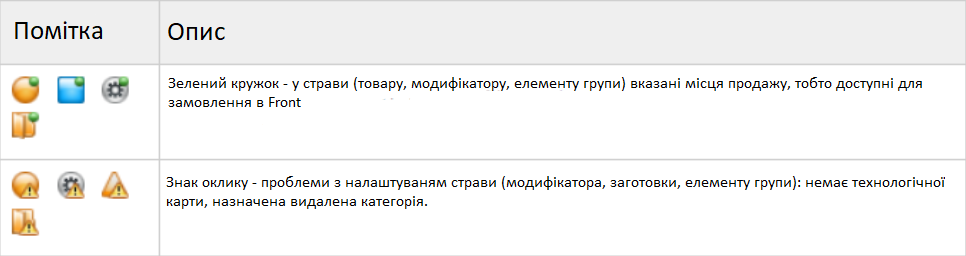
Довідник номенклатури може відображатися у вигляді дерева або таблиці, яку можна вибрати в меню Вигляд. Значки елементів відображаються під час перегляду довідника у вигляді дерева.
Властивості елементів номенклатури відображаються у колонках, які можна показати або приховати з таблиці. Для цього натисніть кнопку Вигляд і в пункті Налаштування колонок встановіть галочки навпроти колонок, що цікавлять.
Наприклад, бухгалтер-калькулятор створює ТТК і може контролювати отриману націнку за показниками:
"Націнка, грн." = «Ціна, грн» – «Собівартість, грн». Ці значення відображаються у полях номенклатурного списку. У полі "Собівартість, грн" показано значення "ССН" або "ССС" залежно від методу списання страви (за інгредієнтами або стравою).
«Націнка, %» = («Ціна, грн» − «Собівартість, грн»)/«Собівартість, грн»×100%.«Вихід» – сумарний вихід товару з діючої ТТК.
«Базова націнка, %» – значення, вказане у полі «Націнка за замовчуванням (%)» у номенклатурній картці на закладці Додаткова інформація – Націнка.
З довідника можна побудувати звіти про харчову та енергетичну цінність страв, які товари входять до складу страв відповідно до техкарт. Для цього виберіть потрібний звіт у меню Дії.
Якщо ви встановлюєте ціни за допомогою наказів про зміну прейскуранта, їх можна створювати прямо з довідника номенклатури. Для цього виділіть елементи або групи у довіднику за допомогою клавіші Ctrl та виберіть пункт контекстного меню Наказ про зміну прейскуранту. При виділенні номенклатурної групи або кількох груп до нового наказу потраплять усі елементи, що входять до цих груп.
Інформація про залишки доступна лише користувачам із правом «Перегляд складських звітів» (B_VSR).
Операції з елементами номенклатури
Пошук
Щоб швидко знайти елемент номенклатури, введіть назву в рядку Пошук.
Результати пошуку відображаються по-різному в залежності від виду довідника:
У дереві залишаються усі елементи довідника. Для переходу між знайденими товарами використовуйте стрілки ⇐ та ⇒ .
У таблиці залишаться лише знайдені позиції.
Копіювання
Полегшити заповнення довідника номенклатури можна за допомогою копіювання наявних елементів. Для цього перейдіть до елемента, близького до параметрів, який ви бажаєте створити, і виберіть Дії → Копіювати. Відкриється картка нового елемента, де заповнені самі поля, що й у вихідного, крім Назви, Номенклатурного коду і Коду швидкого набору. Заповніть ці поля вручну та натисніть кнопку Зберегти та закрити.
Переміщення
Елементи номенклатури можна переміщати з однієї групи до іншої. Це можна зробити трьома способами:
1. Двічі клацніть назву елемента. Відкриється вікно Редагування елемента номенклатури. У полі Батьківська номенклатурна група виберіть назву групи, куди має входити елемент номенклатури.
2. У вікні довідника номенклатури перейдіть до елемента, який ви бажаєте перемістити і виберіть Дія → Перемістити. У вікні виберіть групу та натисніть кнопку OK.
3. Наведіть вказівник миші на значок праворуч від назви елемента, затисніть ліву кнопку миші та перетягніть елемент до іншої групи. Відпустіть кнопку миші та підтвердіть переміщення товару.
Групове редагування
Змінити відразу кілька елементів номенклатури можна за допомогою групового редагування, не обов'язково відкривати картку. Для цього утримуючи клавішу Ctrl або Shift, виділіть елементи в довіднику та виберіть Дії → Редагувати. Відкриється вікно Редагування елементів номенклатури.
Поля у вікні редагування заповнюються такими, що збігаються. Порожнє поле означає, що значення цих полів у виділених елементів не збігаються або не вибрані.
Щоб налаштувати поле для всіх вибраних елементів, виберіть потрібне значення в цьому полі та натисніть кнопку Зберегти.
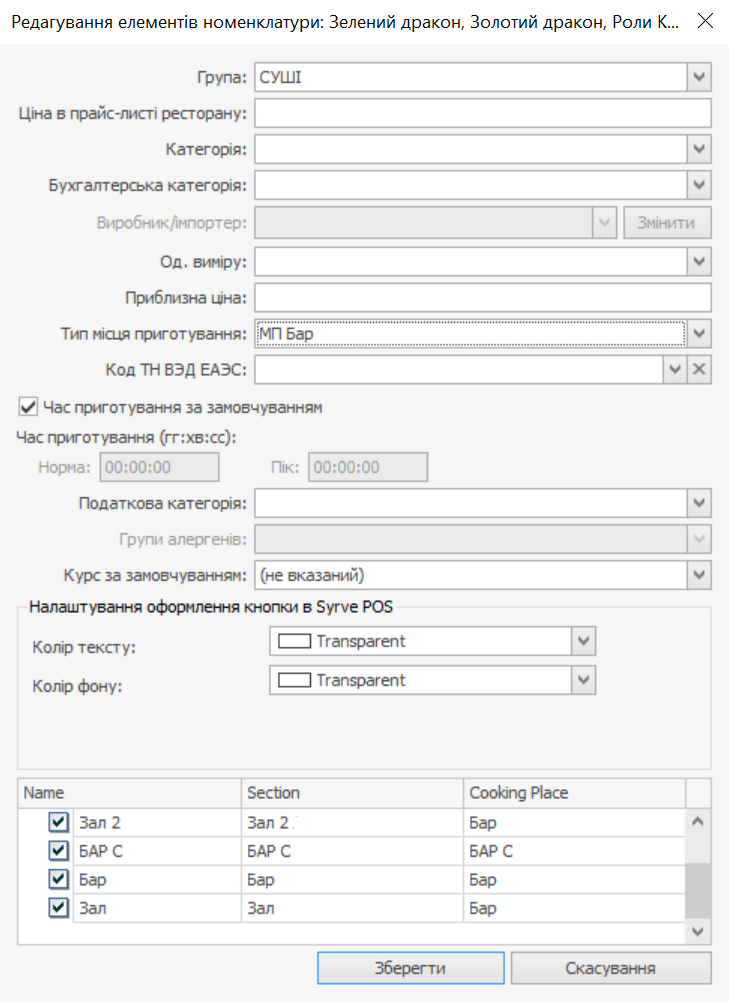
Групове редагування модифікаторів
Список модифікаторів страви налаштовується у його картці. Страви з однаковим набором модифікаторів швидше та простіше відредагувати групою.
Для цього перейдіть до страв, утримуючи клавішу Ctrl або Shift, і виберіть Дії → Редагувати модифікатори.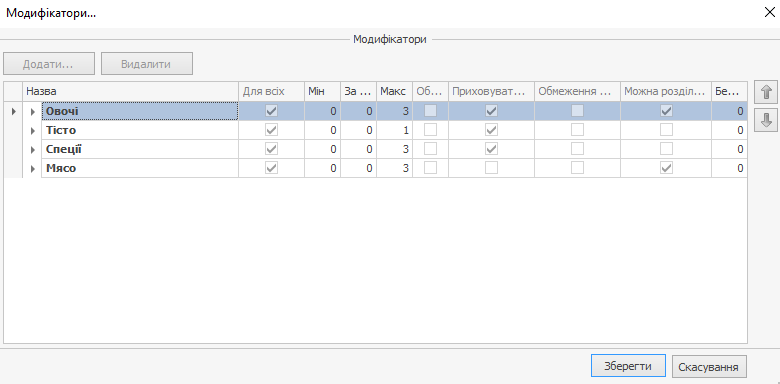
Якщо у вибраних страв набори модифікаторів різняться, то у вікні відображаються всі наявні модифікатори, а не ті, які збігаються.
За значенням поля Для всіх можна зрозуміти, цей модифікатор є у всіх страв - значок ☑ , частина страв - ▣ , У жодного страви - ☐ . Щоб видалити модифікатор у всіх виділених страв, зніміть галочку з поля Для всіх та натисніть кнопку Зберегти.
Якщо обмеження кількості модифікаторів збігається з усіма стравами, то в таблиці відображається його значення. Якщо обмеження не збігаються, поля залишаються порожніми.
Щоб встановити кількість модифікаторів для всіх страв, введіть значення в пусте поле. Якщо залишити поле порожнім, збережеться попереднє значення.
Щоб додати до всіх страв простий або груповий модифікатор, натисніть кнопку Додати та додайте модифікатор, як описано у статті Модифікатори.
Видалення
Будь-які елементи довідника можна видалити. Для цього перейдіть до списку потрібних рядків і виберіть Дії → Видалити.
Якщо серед елементів, що видаляються, є товари з ненульовими залишками, програма покаже попередження: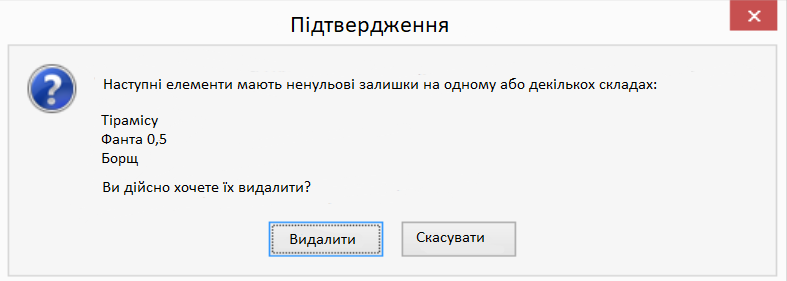
Видалені елементи відображаються у довідниках, звітах та документах як закреслені. Причому у звітах та документах віддалені позиції відображаються завжди, а їх кількість та ціна враховуються у розрахунках.
Щоб переглянути видалені елементи, натисніть Перегляд → Показувати видалені елементи.
Відновлення
Видалені елементи, які колись додавалися до довідника номенклатури, можна відновити. Для цього:
1.Виберіть Перегляд → Показувати видалені.
2.Перейдіть до одного або декількох елементів, які потрібно відновити.
3.Виберіть Події → Відновити.